w10游戏右边输入法出现窗口如何解决
更新时间:2021-09-06 11:09:07作者:xinxin
由于在win10电脑中玩游戏时大多需要用到键盘来进行操作,因此就容易遇到按键盘中的字母时出现输入法的现象,例如近日就有用户在win10系统中玩游戏时总是会遇到输入法无故出现在右边的情况,那么w10游戏右边输入法出现窗口如何解决呢?下面小编就来教大家解决方法。
推荐下载:win10超级精简版
具体方法:
1、打开开始菜单,进入设置界面
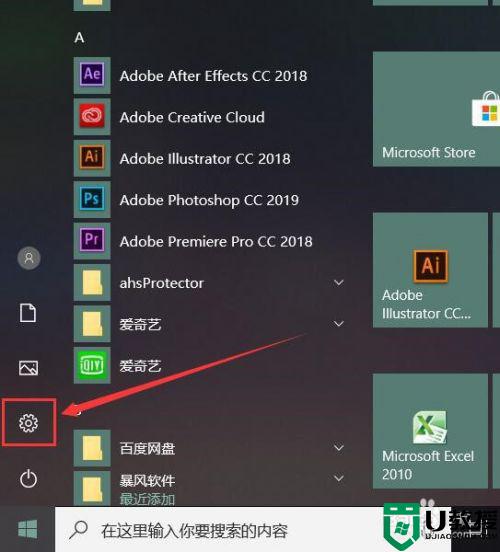
2、再点击“时间和语言”
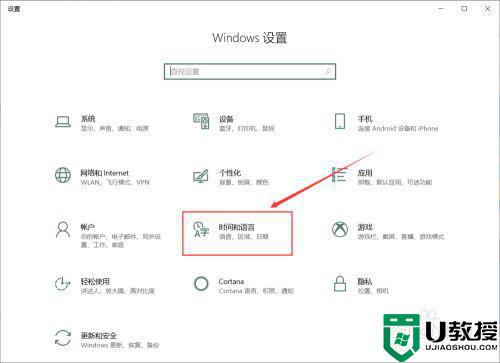
3、在区域和语言中点击“添加语言”
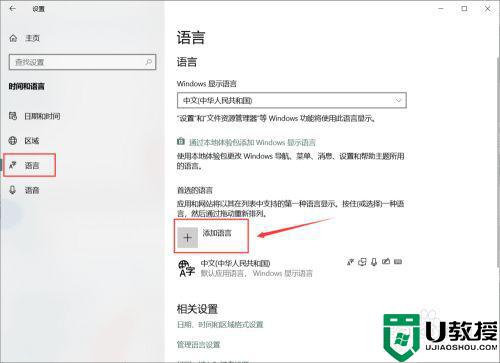
4、搜索“English United States”,双击搜索结果,进入界面点击安装
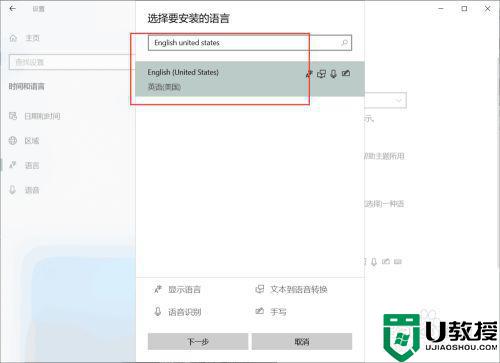
5、安装完成后,玩游戏之前只要把输入法改成ENG就可以了
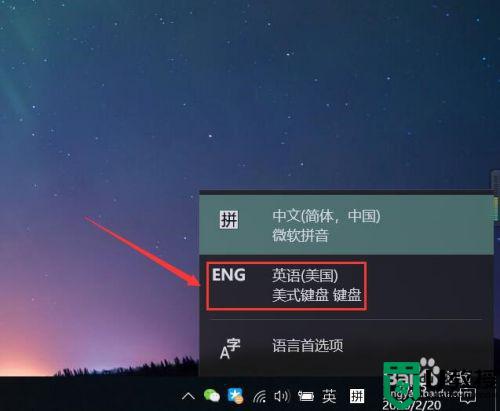
上述就是有关w10游戏右边输入法出现窗口解决方法了,有遇到这种情况的用户可以按照小编的方法来进行解决,希望能够帮助到大家。
w10游戏右边输入法出现窗口如何解决相关教程
- 如何让Win10窗口自动贴边 让Win10窗口自动贴边的设置方法
- win10窗口靠边自动放大如何解决 win10窗口移动到边缘放大怎么关闭
- w10系统打游戏时输入法老跳出如何解决 打游戏win10输入法老跳出来的解决方法
- w10电脑边框在哪里设置 w10电脑窗口边框怎么设置
- win10设置窗口边框颜色方法 win10窗口边框颜色怎么设置
- win10插入耳机总弹出通知窗口怎么关闭 win10插入耳机总弹出通知窗口的解决方法
- win10搜狗输入法候选窗口位置怎么调节 win10调节搜狗输入法候选窗口位置的方法
- win10搜狗输入法怎么调出设置 w10搜狗输入法如何设置
- w10输入法不见了如何解决 win10输入法不见了怎么办
- w10系统共享打印机出现输入网络凭证怎么解决
- Win11如何替换dll文件 Win11替换dll文件的方法 系统之家
- Win10系统播放器无法正常运行怎么办 系统之家
- 李斌 蔚来手机进展顺利 一年内要换手机的用户可以等等 系统之家
- 数据显示特斯拉Cybertruck电动皮卡已预订超过160万辆 系统之家
- 小米智能生态新品预热 包括小米首款高性能桌面生产力产品 系统之家
- 微软建议索尼让第一方游戏首发加入 PS Plus 订阅库 从而与 XGP 竞争 系统之家
热门推荐
win10系统教程推荐
- 1 window10投屏步骤 windows10电脑如何投屏
- 2 Win10声音调节不了为什么 Win10无法调节声音的解决方案
- 3 怎样取消win10电脑开机密码 win10取消开机密码的方法步骤
- 4 win10关闭通知弹窗设置方法 win10怎么关闭弹窗通知
- 5 重装win10系统usb失灵怎么办 win10系统重装后usb失灵修复方法
- 6 win10免驱无线网卡无法识别怎么办 win10无法识别无线网卡免驱版处理方法
- 7 修复win10系统蓝屏提示system service exception错误方法
- 8 win10未分配磁盘合并设置方法 win10怎么把两个未分配磁盘合并
- 9 如何提高cf的fps值win10 win10 cf的fps低怎么办
- 10 win10锁屏不显示时间怎么办 win10锁屏没有显示时间处理方法

